- Ako opraviť, ak fotoaparát WhatsApp nefunguje alebo sa pri načítaní zasekol
- Oprava 1: Reštartujte zariadenie
- Oprava 2: Skontrolujte fotoaparát
- Oprava 3: Skontrolujte povolenie fotoaparátu pre WhatsApp
- Oprava 4: Obnovte WhatsApp
- Oprava 5: Odinštalujte a znova nainštalujte WhatsApp
- Záver
- Ako opraviť, že WhatsApp nefunguje na zariadeniach s Androidom?
- Ako vyriešiť problém s priblížením fotoaparátu WhatsApp?
- Ako opraviť, že fotoaparát WhatsApp nefunguje na iPhone?
- Ako povoliť fotoaparát na WhatsApp v systéme Android?
- Ako povoliť alebo zablokovať prístup fotoaparátu k WhatsApp v systéme Android?
- Ako opraviť, že fotoaparát WhatsApp nefunguje v systéme Android?
- Ako opraviť nefunkčnosť fotoaparátu iPhone?
- Ako opraviť, že WhatsApp nereaguje na iPhone?
- Existuje aplikácia WhatsApp pre fotoaparát pre iPhone?
- Ako zmením predvolenú aplikáciu fotoaparátu WhatsApp?
- Prečo WhatsApp nemôže používať fotoaparát?
- Zmení sa spôsob, akým WhatsApp fotí?
- Ako opraviť WhatsApp zobrazený s problémom zväčšenia?
- Ako opraviť problém s nefunkčným zobrazením WhatsApp?
- Ako povoliť prístup k fotoaparátu pre WhatsApp na telefóne s Androidom?
Whatsapp je dôležitou súčasťou nášho digitálneho života, pretože nám pomáha komunikovať, zdieľať nápady a spomienky. Vďaka novej funkcii príbehu veľa ľudí používa Whatsapp Camera na zachytávanie fotografií a videí, aby ich zdieľali so svojimi priateľmi a rodinou. Ak z dôvodu akejkoľvek technickej chyby kamera WhatsApp nefunguje alebo sa zasekla pri načítaní do smartfónu, tieto metódy riešenia problémov vám pomôžu problém vyriešiť.
WhatsApp je služba sociálnych správ, ktorú používa takmer každý na tomto svete. Ak hľadáme na internete, 10 najlepších aplikácií, ktoré musíte mať vo svojom smartfóne WhatsApp, je v top 5. WhatsApp však používame na osobné rozhovory. Mnoho oficiálnych pracovníkov tiež zdieľa svoje údaje prostredníctvom aplikácie. Je to jedna z mála aplikácií, ktoré si stiahli viac ako 5 miliárd vo viac ako 100 krajinách. Bohužiaľ, okrem mnohých skvelých funkcií sa WhatsApp stretol s mnohými chybami. Jednou z najnovších chýb, ktoré nahlásili jej používatelia, je, že Fotoaparát nefunguje alebo sa zasekol pri načítavaní.
Keďže mnohí používatelia hlásia komunitu, nemôžu vidieť výstup videa vždy, keď volajú iným používateľom, ale môžu ich počuť. Často sa stáva, že videohovor sa zmení na zvukový hovor. Niekedy je pre nás veľmi nepríjemné, že nemôžeme používať fotoaparát v WhatsApp. Tu skontrolujeme všetky možnosti, ktoré sú zodpovedné za problém s riešením, ktoré môže vyriešiť problém s fotoaparátom v WhatsApp.

Ako opraviť, ak fotoaparát WhatsApp nefunguje alebo sa pri načítaní zasekol
Spolu s tým, že fotoaparát nefunguje pri videohovoroch aj všade tam, kde sa snažíme zachytiť obraz cez WhatsApp po bliknutí baterkou, nič nezachytí. Ostatní používatelia tiež označujú niektoré ďalšie chyby, napríklad nemožno spustiť fotoaparát, reštartujte telefón, čierna obrazovka atď., takže bez ďalších oneskorení prejdime k riešeniu.
Reklamy
Oprava 1: Reštartujte zariadenie
Ak narazíte na akýkoľvek problém, vždy, keď otvoríte WhatsApp, prvá a základná vec, ktorú urobíte, je reštartovanie zariadenia. Niekedy používame náš telefón dlhú dobu a kvôli veľkému zaťaženiu našej pamäte RAM môžete mať problémy s prevádzkou zariadenia a aplikácie. Nový reštart vymaže RAM a opraví všetky menšie chyby, ktoré môžu ovplyvňovať vaše zariadenia.
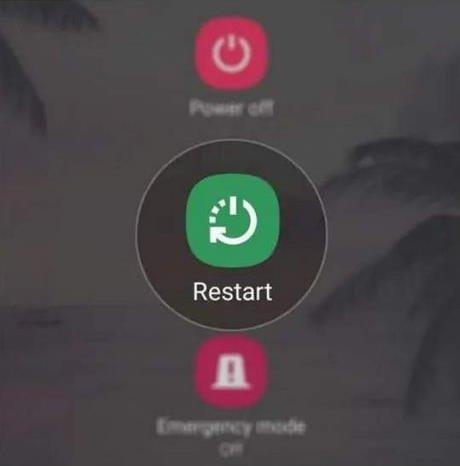
Ak chcete reštartovať zariadenie, stlačte a podržte tlačidlo napájania na bočnej strane zariadenia a potom stlačte možnosť Reštartovať, keď sa objaví. Počkajte, kým sa zariadenie reštartuje a potom otvorte WhatsApp a skontrolujte fotoaparát.
Oprava 2: Skontrolujte fotoaparát
Reklama
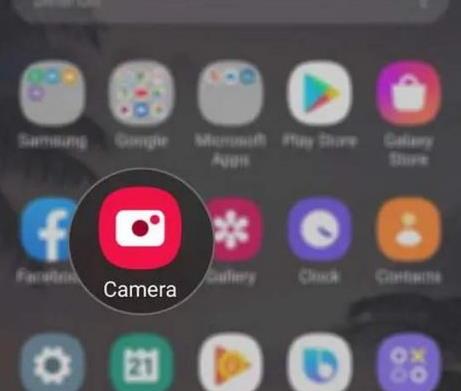
Reklamy
Po reštartovaní zariadenia skontrolujte, či kamera funguje, či sa problém vyriešil alebo nie. Ak chcete skontrolovať fotoaparát, otvorte aplikáciu fotoaparátu, kliknite na niektoré obrázky a nahrajte video. Ak funguje správne, postupujte podľa opráv uvedených nižšie a ak ste zistili akékoľvek problémy s ovládaním fotoaparátu, môže to znamenať problém so softvérom alebo hardvérom vo vašej kamere alebo jej senzoroch. Problém môžete vyriešiť sami alebo kontaktovať servisné stredisko.
Oprava 3: Skontrolujte povolenie fotoaparátu pre WhatsApp
V aktualizovaných verziách OS sú pridané nové funkcie, ktorými sú povolenia. Je povinný získať povolenie na prístup k ďalším funkciám zariadenia pre aplikáciu. Napríklad, ak chce nejaká aplikácia získať prístup k polohe alebo fotoaparátu, najprv požiada o povolenie. Je to vynikajúca iniciatíva pre naše súkromie. Niekedy však tieto kroky povolenia preskočíme, pretože niektoré funkcie aplikácie vykazujú chyby, ako je napríklad problém s fotoaparátom.
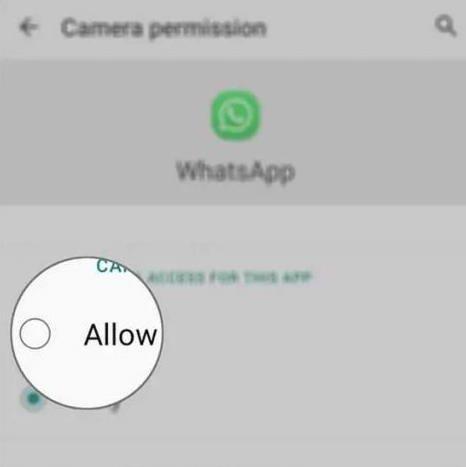
Reklamy
Ak chcete vyriešiť a udeliť povolenie, prejdite na ikonu WhatsApp, stlačte a podržte ikonu, kým sa nezobrazí možnosť Informácie o aplikácii. Potom prejdite nadol na povolenia a klepnite naň. Ďalej povoľte prístup k fotoaparátu a ďalšie potrebné povolenia a potom otvorte WhatsApp a skontrolujte, či fotoaparát teraz funguje.
Oprava 4: Obnovte WhatsApp
Resetovanie WhatsApp je tiež možným riešením chyby fotoaparátu.Reset však stojí na vymazaní vyrovnávacej pamäte a údajov WhatsApp a nastaví aplikáciu na predvolené nastavenia. Tu je postup na resetovanie WhatsApp.
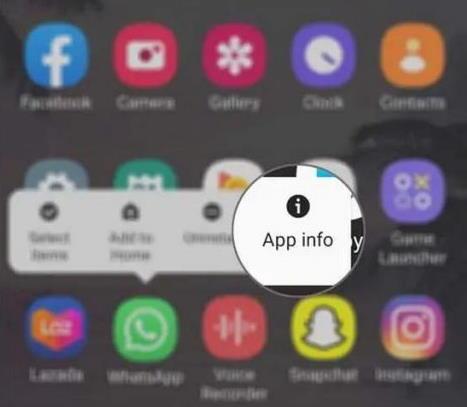
- Prejdite na ikonu WhatsApp, stlačte a podržte ikonu, kým sa nezobrazí možnosť Informácie o aplikácii.
- Teraz klepnite na Vymazať vyrovnávaciu pamäť a vymažte vyrovnávaciu pamäť.
- Potom klepnite na Vymazať údaje.
- Reštartujte zariadenie, aby ste použili zmeny, a potom otvorte WhatsApp.
Oprava 5: Odinštalujte a znova nainštalujte WhatsApp
Ak po všetkých opravách narazíte na problém s fotoaparátom, poslednou metódou je opätovná inštalácia aplikácie. Niekedy súbor vyrovnávacej pamäte poškodí kritický súbor aplikácie, potom je to jediný spôsob, ako aplikáciu preinštalovať. Pred odinštalovaním aplikácie si však nezabudnite uložiť alebo zálohovať údaje o prehliadke, aby ste predišli strate akýchkoľvek údajov WhatsApp.
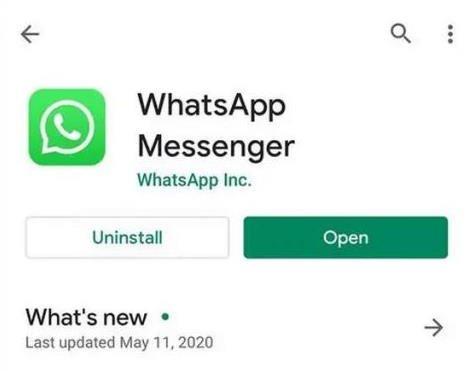
- Prejdite na ikonu WhatsApp na zásuvke aplikácie a potom klepnite a podržte, kým sa nezobrazí možnosti.
- Teraz klepnite na odinštalovať a odstráňte WhatsApp.
- Potom prejdite do Obchodu Play alebo App Store a vyhľadajte WhatsApp vo vyhľadávacom paneli.
- Potom klepnite na Inštalovať alebo nainštalujte aplikáciu.
- Teraz sa znova prihláste pomocou svojho mobilného čísla a najskôr obnovte údaje.
Po vykonaní krokov skúste otvoriť Fotoaparát v WhatsApp a nasnímať alebo nahrať video, aby ste skontrolovali, či funguje alebo nie.
Záver
Dúfame, že vám tento blog pomôže vyriešiť problém s nefunkčným alebo zaseknutým fotoaparátom pri načítavaní aplikácie WhatsApp. Okrem toho sa môžete pokúsiť resetovať zariadenie, aby ste problém vyriešili. Tiež, ak máte akékoľvek iné riešenia alebo otázky, dajte nám vedieť v poli komentárov. Okrem toho, ak chcete získať viac informácií, pozrite si naše ďalšie blogy.
FAQ
Ako opraviť, že WhatsApp nefunguje na zariadeniach s Androidom?
Prejdite na obrazovku, kde sa nachádza WhatsApp. 3. Klepnite na ikonu a podržte ju, kým sa nezobrazí možnosti. 4. Klepnite na Informácie o aplikácii. 5. Prejdite nadol a nájdite Povolenia a klepnite naň. 6. Na ďalšej obrazovke sa zobrazia služby, ku ktorým má aplikácia povolený prístup. 7. Vykonajte potrebné zmeny a potom skúste znova použiť WhatsApp.
Ako vyriešiť problém s priblížením fotoaparátu WhatsApp?
Tu je postup, ako vymazať vyrovnávaciu pamäť WhatsApp. Krok 1: Otvorte zásuvku aplikácie a dlho stlačte ikonu WhatsApp. Krok 2: Vyberte Úložisko a vyrovnávaciu pamäť a vymažte vyrovnávaciu pamäť z nasledujúcej ponuky. 5. Používanie fotoaparátu telefónu Ak sa pri používaní vstavaného fotoaparátu WhatsApp stretnete s problémom s priblíženým fotoaparátom, mali by ste sa rozhodnúť pre fotoaparát telefónu na snímanie fotografií a videí.
Ako opraviť, že fotoaparát WhatsApp nefunguje na iPhone?
Resetovanie WhatsApp je tiež možným riešením chyby fotoaparátu. Reset však stojí na vymazaní vyrovnávacej pamäte a údajov WhatsApp a nastaví aplikáciu na predvolené nastavenia. Tu je postup na resetovanie WhatsApp. Prejdite na ikonu WhatsApp, stlačte a podržte ikonu, kým sa nezobrazí možnosť Informácie o aplikácii.
Ako povoliť fotoaparát na WhatsApp v systéme Android?
Skontrolujte, či má WhatsApp povolenie na používanie fotoaparátu 1 Najprv prejdite do aplikácie Nastavenia. 2 Ďalej prejdite na nastavenia aplikácií. 3 Teraz v Aplikáciách klepnite na WhatsApp. 4 Ďalej prejdite nadol a kliknite na Povolenia aplikácie. … 5 V takom prípade klepnite na Fotoaparát. … 6 Teraz zistíte, že do zoznamu povolených bola pridaná možnosť Fotoaparát.
Ako povoliť alebo zablokovať prístup fotoaparátu k WhatsApp v systéme Android?
Musíte si uvedomiť, že pri prvej inštalácii aplikácie WhatsApp na vašom zariadení alebo pri opätovnej inštalácii aplikácie po obnovení továrenského nastavenia má fotoaparát štandardne zakázaný prístup k aplikácii WhatsApp. 1. Najprv prejdite do aplikácie Nastavenia. 2. Ďalej prejdite na nastavenia aplikácií. 3. Teraz v Aplikáciách klepnite na WhatsApp. 4. Ďalej prejdite nadol a kliknite na Povolenia aplikácie.
Ako opraviť, že fotoaparát WhatsApp nefunguje v systéme Android?
Prejdite na ikonu WhatsApp, stlačte a podržte ikonu, kým sa nezobrazí možnosť Informácie o aplikácii. Teraz klepnite na Vymazať vyrovnávaciu pamäť a vymažte vyrovnávaciu pamäť. Potom klepnite na Vymazať údaje. Reštartujte zariadenie, aby ste použili zmeny, a potom otvorte WhatsApp. Ak po všetkých opravách narazíte na problém s fotoaparátom, poslednou metódou je opätovná inštalácia aplikácie.
Ako opraviť nefunkčnosť fotoaparátu iPhone?
Tu je to, čo musíte urobiť: Najprv reštartujte telefón Musíte sa pokúsiť obnoviť pamäť telefónu a znova načítať všetky jeho aplikácie a služby… Otestovať fotoaparát Ďalšia vec, ktorú musíte urobiť, je zistiť, či fotoaparát funguje na vlastnú päsť. Ak to chcete urobiť, spustite predvolenú… Skontrolujte aplikáciu WhatsApp…
Ako opraviť, že WhatsApp nereaguje na iPhone?
Obnovenie WhatsApp v podstate znamená vymazanie vyrovnávacej pamäte a údajov. Tým sa aplikácia vráti do predvolených nastavení a konfigurácie. Ak je to jeden z prípadov, keď aplikácia funguje, malo by to stačiť na opravu. 1. Prejdite na obrazovku, kde sa nachádza WhatsApp.
Existuje aplikácia WhatsApp pre fotoaparát pre iPhone?
To je pekný nápad, ale žiaľ, Whatsapp nepoužíva dialóg „Complete action with“. Má vlastnú vstavanú kameru v samotnej aplikácii, takže aplikácia tretej strany nebude fungovať. Musí to byť nejaký druh vylepšenia, modul Xposed alebo niečo, čo prevezme kontrolu nad celým kamerovým vstupom v celom systéme.
Ako zmením predvolenú aplikáciu fotoaparátu WhatsApp?
Na videohovory používa WathsApp svoju vlastnú vstavanú kameru, ktorú vyvinuli vývojári v spoločnosti. Predvolenú aplikáciu fotoaparátu nie je možné zmeniť. NIE JE TO MOŽNÉ! Stačí prejsť na… Informácie o aplikácii Whatsapp. To je všetko. Teraz vás systém požiada, aby ste vybrali aplikáciu vždy, keď vyskúšate videohovor Whatsapp.
Prečo WhatsApp nemôže používať fotoaparát?
Ak vidíte, že kamera je v zozname odmietnutých, potom to je dôvod, prečo WhatsApp nemôže používať fotoaparát. 5. V takom prípade klepnite na Fotoaparát. Skontrolujte, či je prístup k fotoaparátu pre túto aplikáciu nastavený na možnosť Zamietnuť. Klepnite na prepínač vedľa položky Povoliť. 6. Teraz zistíte, že do zoznamu povolených bola pridaná možnosť Fotoaparát.
Zmení sa spôsob, akým WhatsApp fotí?
Existuje však niekoľko detailov, ktoré ľudí zaujímajú, je to, že v najnovšej verzii aplikácie na odosielanie správ došlo k zmene spôsobu snímania fotografií, fotoaparát aplikácie sa teraz zväčšil.Mnohí veria, že ide o chybu, zatiaľ čo iní, ktorí ju chcú opraviť, sa rozhodnú odinštalovať a znova nainštalovať WhatsApp.
Ako opraviť WhatsApp zobrazený s problémom zväčšenia?
Ak nemôžete, tu je niekoľko riešení problému WhatsApp: Po prvé, jedno z najrýchlejších riešení, v prípade fotoaparátu The WhatsApp Viewed s priblížením/oddialením používa natívnu aplikáciu Fotky vášho mobilného zariadenia. Takto sa záber neroztiahne ani nezväčší, ale môžete si zvoliť formát 4:3 alebo 1:1.
Ako opraviť problém s nefunkčným zobrazením WhatsApp?
Ale problém bol vyriešený niekoľkými jednoduchými krokmi alebo použitím iných metód. Po prvé, jedno z najrýchlejších riešení, v prípade fotoaparátu The WhatsApp Viewed pomocou priblíženia/oddialenia pomocou natívnej aplikácie Fotky vášho mobilného zariadenia. Takto sa záber nezväčší ani neroztiahne, ale môžete si zvoliť formát 4:3.
Ako povoliť prístup k fotoaparátu pre WhatsApp na telefóne s Androidom?
Povolenie prístupu k fotoaparátu pre WhatsApp Rovnako ako niekoľko aplikácií, aj WhatsApp potrebuje primerané povolenia na prístup k fotoaparátu v systéme Android na klikanie na fotografie. Prirodzene, budete musieť udeliť potrebné povolenia. Tu je návod, ako na to. Krok 1: Otvorte aplikáciu Nastavenia na svojom telefóne s Androidom. Krok 2: Prejdite do sekcie Aplikácie. Krok 3: Klepnite na Zobraziť všetky aplikácie.
